W systemie Linux Smplayer często zostaje przyćmiony przez VLC ze względu na jego popularność. W rzeczywistości Smplayer ma kilka naprawdę imponujących, unikalnych funkcji, które sprawiają, że warto z niego korzystać, a godne uwagi jest to, że można go używać do strumieniowego przesyłania multimediów z Linuksa na telefon komórkowy.
Ta funkcja przesyłania strumieniowego nosi nazwę „Przesyłanie”. Dzięki temu użytkownicy mogą załadować dowolny plik wideo lub audio do odtwarzacza i odtwarzać go przez sieć lokalną na dowolny telefon komórkowy lub tablet. Działa nawet na komputerach stacjonarnych!
Zainstaluj Smplayera
Zanim przejdziesz do tego, jak używać Smplayera do przesyłania na smartfony i tablety z systemu Linux, musisz go zainstalować. Na szczęście aplikacja wideo Smplayer jest dość popularna. W rezultacie wiele dystrybucji Linuksa ma aplikację w swoich podstawowych źródłach oprogramowania. Tak więc zainstalowanie Smplayera w wielu dystrybucjach Linuksa nie będzie problemem.
W tej sekcji instalacji omówimy, jak uruchomić aplikację Smplayer na Ubuntu, Debianie, Arch Linux , Fedorze i OpenSUSE. Jeśli nie używasz żadnego z tych systemów operacyjnych opartych na Linuksie, zdecydowanie zalecamy odwiedzenie strony internetowej Smplayer . Może zawierać informacje o tym, jak sprawić, by działał w twoim systemie operacyjnym. Lub pobierz kod źródłowy i zbuduj go od podstaw .
Ubuntu
sudo apt install smplayer
Debiana
Smplayer jest dostępny dla użytkowników Debiana, ale uważaj: ze względu na to, jak nieaktualne są pakiety w systemie Debian Linux, zainstalowana wersja Smplayera może nie mieć funkcji przesyłania, którą omówiliśmy w tym artykule. Przed kontynuacją zdecydowanie zalecamy włączenie backportów w wydaniu używanego przez Ciebie systemu Debian Linux . Następnie zainstaluj Smplayer za pomocą poniższej komendy Apt-get .
Uwaga: jeśli Backporty nie są w twoim stylu, rozważ zamiast tego uaktualnienie swojego wydania Debiana .
sudo apt-get -t stretch-backports zainstaluj smplayer
Arch Linux
sudo pacman -S smplayer
Fedora
Domyślne repozytoria oprogramowania Fedory Linux nie zawierają aplikacji wideo Smplayer. Zamiast tego użytkownicy Fedory, którzy chcą korzystać z tego programu, muszą najpierw zainstalować repozytorium oprogramowania RPM Fusion Free.
Aby włączyć repozytorium oprogramowania RPM Fusion Free, uruchom okno terminala i użyj menedżera pakietów Dnf , aby zainstalować plik RPM. Pamiętaj, aby zastąpić X w poleceniach numerem wydania Fedory, którego używasz.
Uwaga: ponieważ SMplayer to aplikacja wideo, powinieneś również włączyć niewolne repozytorium RPM Fusion, ponieważ zawiera ono kilka kodeków wideo, których nie można znaleźć tradycyjnie w Fedorze Linux.
sudo dnf install https://download1.rpmfusion.org/free/fedora/rpmfusion-free-release-X.noarch.rpm -y
sudo dnf install https://download1.rpmfusion.org/nonfree/fedora/rpmfusion-nonfree-release-29.noarch.rpm -y
Zainstaluj Smplayer w Fedorze za pomocą:
sudo dnf zainstaluj smplayer
OpenSUSE
sudo zypper zainstaluj smplayer
Przesyłaj multimedia na telefon komórkowy
Smplayer przesyła strumieniowo wideo na telefon komórkowy, tworząc mały serwer sieciowy, a następnie przesyłając zawartość na dostępny adres IP. Aby rozpocząć transmisję, uruchom aplikację Smplayer na komputerze z systemem Linux. Następnie znajdź „Plik”, kliknij go, a następnie wybierz „otwórz”.
Wyszukaj plik wideo i zaimportuj go do odtwarzacza wideo. Pamiętaj, aby natychmiast nacisnąć „pauza”, aby natychmiast zatrzymać odtwarzanie.
Kliknij wideo prawym przyciskiem myszy i najedź na „Odtwórz” w menu. Następnie znajdź „Cast”, a następnie „Smartfon / tablet” i kliknij go.

Wyjmij urządzenie mobilne i zeskanuj na nim kod QR, aby rozpocząć odtwarzanie na urządzeniu mobilnym. Alternatywnie, jeśli masz problemy ze skanowaniem, pobierz adres URL podany pod kodem QR, skopiuj go, wyślij na urządzenie mobilne i uzyskaj dostęp do strumienia w ten sposób.
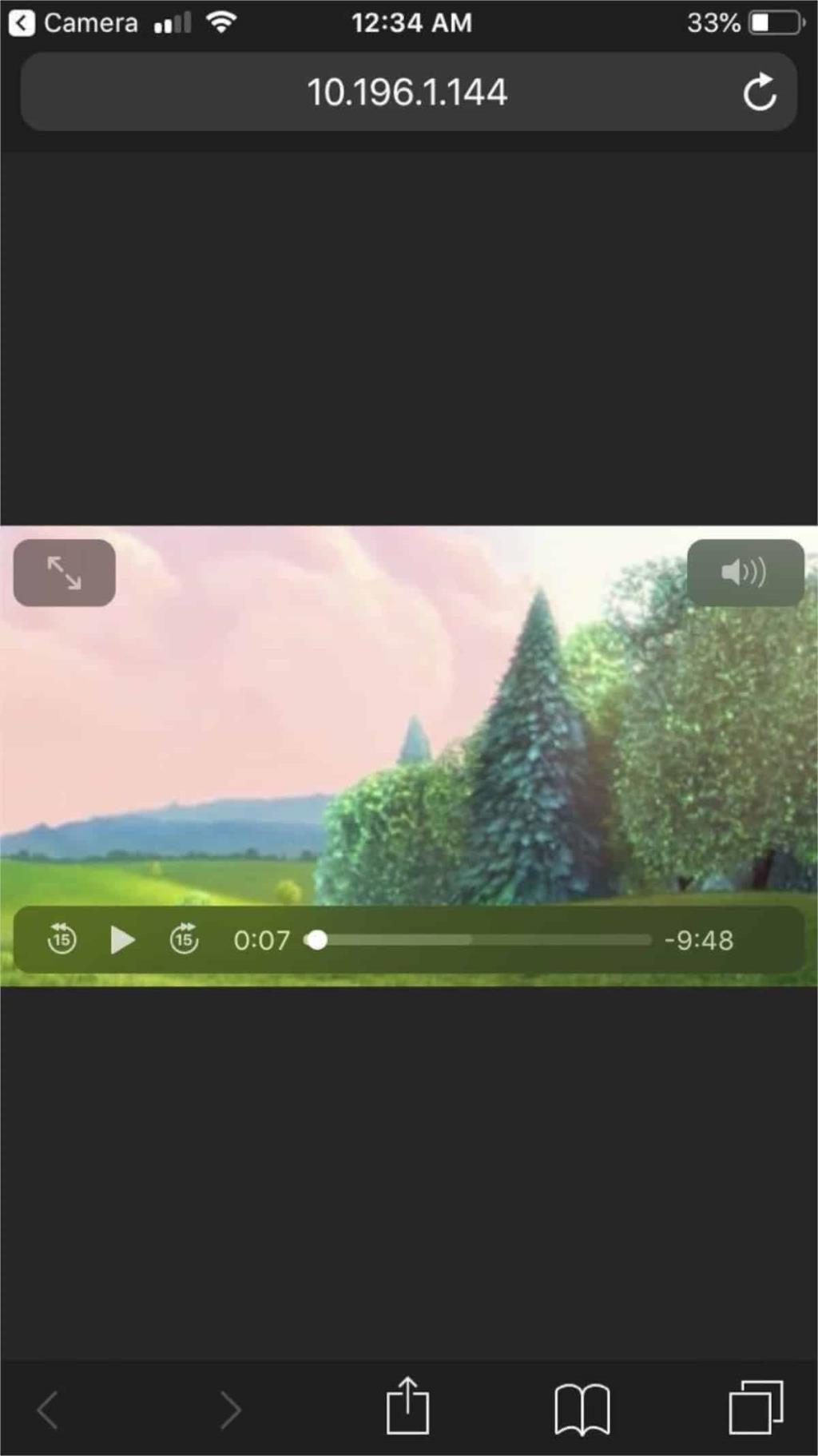
Chcesz zatrzymać przesyłanie strumieniowe na urządzenie mobilne ze Smplayer? Kliknij przycisk zatrzymania na pasku odtwarzania.
Przesyłanie strumieniowe multimediów do komputera PC
Funkcja mobilnego przesyłania w Smplayer działa świetnie na większości telefonów komórkowych i tabletów, ale to nie jedyne miejsce, w którym można z niej korzystać. Czy wiesz, że możesz użyć tej funkcji, aby przesyłać strumieniowo do zdalnego komputera w sieci lokalnej? Aby to zrobić, upewnij się, że masz zainstalowaną nowoczesną przeglądarkę, która obsługuje odtwarzanie wideo Mp4 (Chrome i Firefox zwykle działają najlepiej).
Po uruchomieniu zgodnej przeglądarki uruchom ją i otwórz nową kartę. Następnie wróć do aplikacji Smplayer na osobnym komputerze, kliknij wideo prawym przyciskiem myszy, kliknij „Odtwórz”, a następnie „Przesyłaj”, a następnie kliknij „Smartfon / tablet”.
Uwaga: korzystając z funkcji przesyłania strumieniowego na komputerze stacjonarnym, należy pamiętać, że odtwarzanie może wyglądać nieco niewłaściwie, ponieważ strumień wideo jest przeznaczony dla smartfonów i tabletów, a nie pełnoprawnych komputerów stacjonarnych.

Kliknięcie opcji „Smartfon/Tablet” otworzy wyskakujące okienko. Stąd zignoruj kod QR i wybierz adres URL pod nim. Następnie udostępnij go zdalnemu komputerowi, aby obejrzeć zdalny strumień wideo. Aby zatrzymać transmisję, kliknij ikonę zatrzymania na pasku odtwarzania Smplayer.


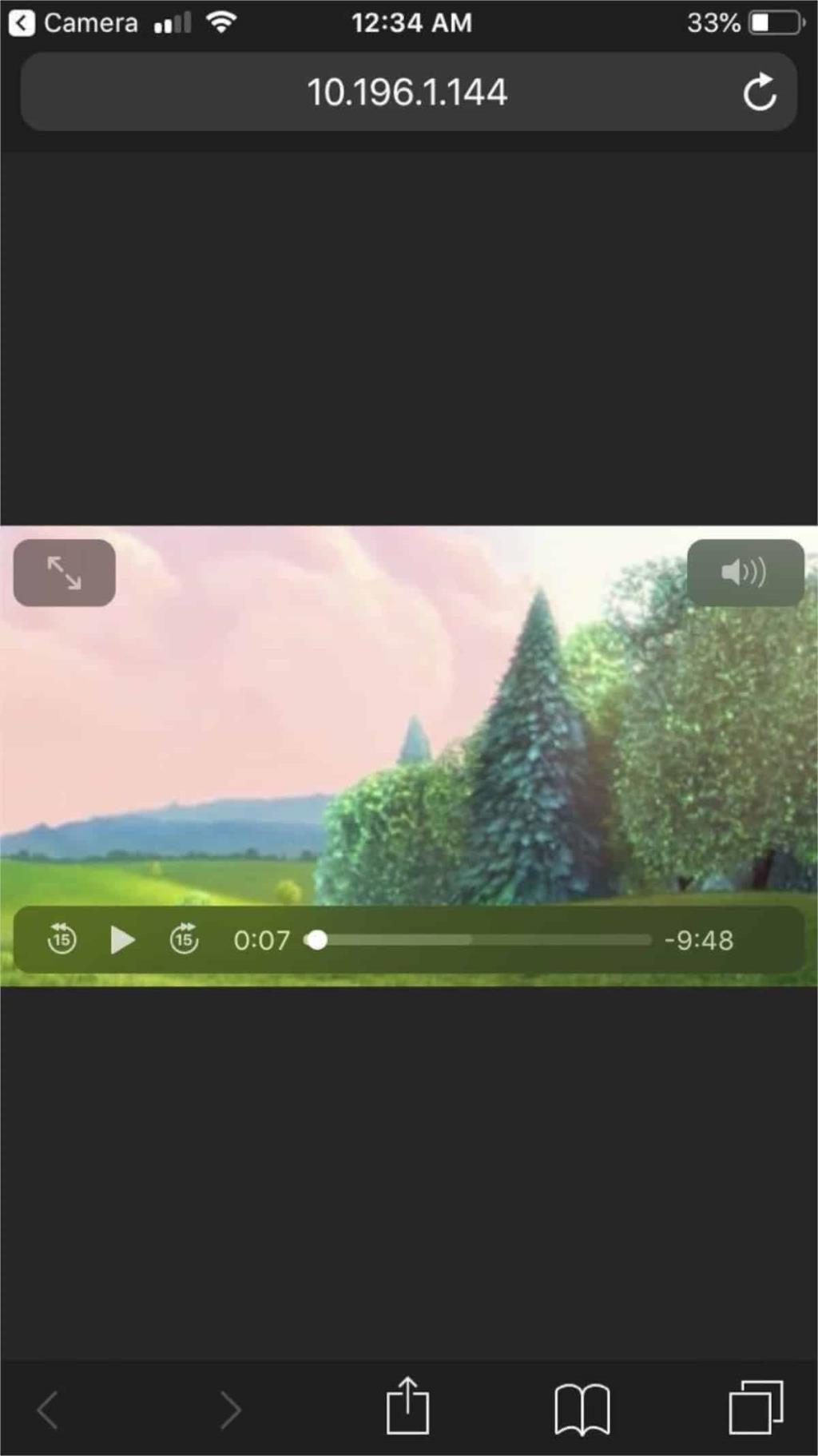






![Jak odzyskać utracone partycje i dane z dysku twardego [Poradnik] Jak odzyskać utracone partycje i dane z dysku twardego [Poradnik]](https://tips.webtech360.com/resources8/r252/image-1895-0829094700141.jpg)


